Google Cloud Web Hosting
Utworzyłeś lokalną aplikację GAE, a teraz musisz sprawdzić i wdrożyć/przesyłać aplikację na serwery GAE.
Jak hostować osobistą stronę internetową na serwerach Google za darmo
W chwili obecnej wszyscy organizują osobistą lub portfolio, aby zaprezentować swoje informacje w Internecie. Jeśli chcesz zorganizować własną osobistą stronę internetową, ale tak naprawdę nie musisz na nią budżetu, ten post jest na twojej drodze.
Ten prosty samouczek pokaże Ci Jak możesz hostować podstawową stronę internetową (zbudowaną za pomocą HTML i CSS) na serwerach Google, za darmo. I możesz to łatwo ukończyć od 1 do 3 godzin.
Technicznie Google nie zapewnia bezpłatnych rozwiązań hostingowych, ale zapewniają one Platforma jako usługa (PAA) znana jako Google App Engine (GAE). W tym samouczku wykorzystuje funkcję „Pliki statyczne” App Engine do hostowania statycznej strony internetowej HTML-CSS na serwerach GAE.
Jak utworzyć własny proxy za pomocą Google App Engine
Instytucje edukacyjne, organizacje, a nawet dostawcy usług internetowych (dostawcy usług internetowych) starają się ograniczyć dostęp do wielu stron internetowych. Czytaj więcej
Na końcu tego samouczka otrzymasz własną osobistą stronę internetową na niestandardowy adres sub-Domen, taki jak SAT: .Appspot.com. Możesz uczynić ją ze stroną kontaktową, łączenie się z potencjalnymi klientami lub rozwinięcie
Mam jeden w Akapribot.Appspot.com, hostowany na GAE. Zajmuje tylko 7 zadań:
- Zrób osobistą stronę internetową za pomocą bezpłatnego szablonu strony internetowej HTML-CSS
- Pobierz i zainstaluj Python i Gae SDK
- Zarejestruj się w Google App Engine
- Utwórz aplikację w Google App Engine
- Opracuj aplikację za pomocą Gae Python SDK
- Wprowadź/prześlij swoją aplikację niestandardową na serwery GAE
Zadanie 1: Zrób osobistą stronę internetową
Budowanie strony internetowej od zera może być trudne i trudne, Zwłaszcza jeśli nie jesteś hardkorowym projektantem stron internetowych lub ekspertem w pisaniu elementów oznaczonych w HTML. Jednak zawsze możesz pracować na szablonie internetowym i dostosować go do własnej wersji. Oto tylko kilka dobrych, łatwych do edycji i kreatywnych licencjonowanych szablonów stron internetowych:
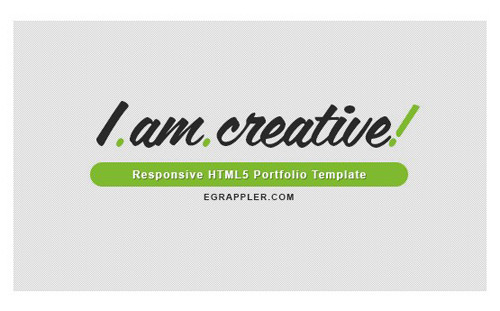
- Jestem kreatywny przez Egrappler
- OnePager autorstwa Egrappler
Aby uczynić szablon witryny własny, pobierz templat z powyższych linków, rozpakuj pliki i edytuj indeks.HTML lub inne .Pliki HTML. Możesz użyć dowolnego edytora tekstu do edytowania tych plików, takich jak Notepad lub WordPad, ale Notepad ++ jest łatwiejszy i wysoce zalecany. Dodaj swoje informacje, e.G., Nazwa, umiejętności, praca, portfolio, dane kontaktowe itp. i zapisz plik.
Alternatywnie, jeśli chcesz zrobić więcej na swojej stronie internetowej, możesz spróbować nauczyć się HTML5 i CSS. Mamy wiele samouczków HTML5/CSS. Sprawdź je.
Zadanie 2: Zdobądź Python i Gae Sdk
Następny, Pobierz i zainstaluj następujące oprogramowanie do edytowania i wdrażania aplikacji do serwerów GAE.
Notatka: Zainstaluj oprogramowanie z ich domyślnymi opcjami i ustawieniami, w przeciwnym razie możesz napotkać problemy z samouczkiem.
Zadanie 3: Zarejestruj się w silniku aplikacji Google
Trzeci w kolejce, Zarejestruj się na konto w Google App Engine. Jeśli masz już konto Gmail, to tylko kwestia zalogowania.
- Idź do AppEngine.Google.com
- Jeśli masz już konto Gmaila, przejdź do następnego kroku, w przeciwnym razie naciśnij Utwórz konto link i wprowadź wymagane dane, aby utworzyć konto.

- Wprowadź poświadczenia swojego konta i naciśnij Zalogować się przycisk, aby uzyskać dostęp do deski rozdzielczej GAE.
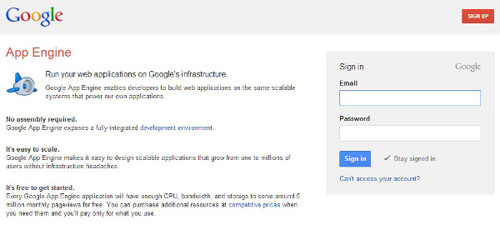
- Google App Engine przywita Cię wiadomość powitalna.
Zadanie 4: Utwórz aplikację w Google App Engine
Teraz musisz Utwórz aplikację w GAE.
- Kliknij Utwórz aplikację przycisk.
- Możesz zostać poproszony o weryfikację konta. Sprawdź swoje konto, postępując zgodnie z instrukcjami na stronie.
- Zobaczysz stronę „Utwórz aplikację” jak poniżej:
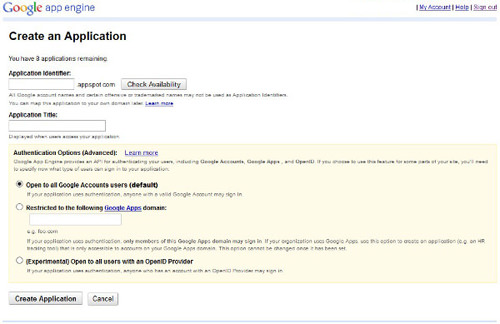
- Wprowadź żądany adres w Identyfikator aplikacji. Ta nazwa wygłosi Twój adres sub-Domina, e.G. Twoje imię.Appspot.com.
- Po podaniu nazwy identyfikatora aplikacji nie można zmienić. Więc mądrze wybierz identyfikator aplikacji.
- Wchodzić tytuł aplikacji w drugim polu tekstowym. Ta nazwa zostanie wyświetlona, gdy ludzie uzyskują dostęp do Twojej aplikacji na GAE.
- Dla Opcje uwierzytelniania, Zostaw go w opcji domyślnej (otwarty dla wszystkich użytkowników konta Google).
- Kliknij Utwórz aplikację przycisk. Zobaczysz stronę powiadomienia „aplikacja zarejestrowana pomyślnie”, jak poniżej:
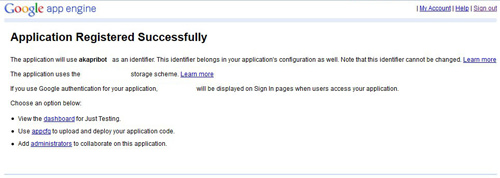
Google Cloud Web Hosting
Utworzyłeś lokalną aplikację GAE, a teraz musisz sprawdzić i wdrożyć/przesyłać aplikację na serwery GAE.
Jak hostować osobistą stronę internetową w Google’serwery S za darmo
W chwili obecnej wszyscy organizują osobistą lub portfolio, aby zaprezentować swoje informacje w Internecie. Jeśli chcesz zorganizować własną osobistą stronę, ale Don’naprawdę muszę na to budżet, ten post jest na twojej drodze.
Ten prosty samouczek pokaże Ci Jak możesz hostować podstawową stronę internetową (zbudowaną za pomocą HTML i CSS) w Google’serwery S za darmo. I możesz to łatwo ukończyć od 1 do 3 godzin.
Technicznie Google nie zapewnia bezpłatnych rozwiązań hostingowych, ale zapewniają one Platforma jako usługa (PAA) znana jako Google App Engine (GAE). Ten samouczek używa silnika App’S ‘Pliki statyczne’ Funkcja hostowania statycznego witryny HTML-CSS na GAE’serwery S.
Jak utworzyć własny proxy za pomocą Google App Engine
Instytucje edukacyjne, organizacje, a nawet dostawcy usług internetowych (dostawcy usług internetowych) starają się ograniczyć dostęp do wielu stron internetowych. Czytaj więcej
Na końcu tego samouczka otrzymasz własną osobistą stronę internetową na niestandardowy adres sub-Domen, taki jak SAT: .Appspot.com. Możesz uczynić ją ze stroną kontaktową, łączenie się z potencjalnymi klientami lub rozwinięcie
Mam jeden w Akapribot.Appspot.com, hostowany na GAE. Zajmuje tylko 7 zadań:
- Zrób osobistą stronę internetową za pomocą bezpłatnego szablonu strony internetowej HTML-CSS
- Pobierz i zainstaluj Python i Gae SDK
- Zarejestruj się w Google App Engine
- Utwórz aplikację w Google App Engine
- Opracuj aplikację za pomocą Gae Python SDK
- Wprowadź/prześlij swoją aplikację niestandardową na serwery GAE
Zadanie 1: Zrób osobistą stronę internetową
Budowanie strony internetowej od zera może być trudne i trudne, Zwłaszcza jeśli nie jesteś hardkorowym projektantem stron internetowych lub ekspertem w pisaniu elementów oznaczonych w HTML. Jednak zawsze możesz pracować na szablonie internetowym i dostosować go do własnej wersji. Oto tylko kilka dobrych, łatwych do edycji i kreatywnych licencjonowanych szablonów stron internetowych:
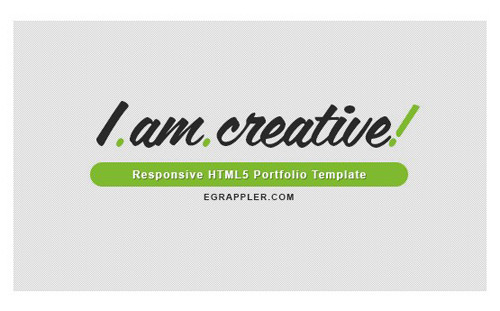
- Jestem kreatywny przez Egrappler
- OnePager autorstwa Egrappler
Aby uczynić szablon witryny własny, pobierz templat z powyższych linków, rozpakuj pliki i edytuj indeks.HTML lub inne .Pliki HTML. Możesz użyć dowolnego edytora tekstu do edytowania tych plików, takich jak Notepad lub WordPad, ale Notepad ++ jest łatwiejszy i wysoce zalecany. Dodaj swoje informacje, e.G., Nazwa, umiejętności, praca, portfolio, dane kontaktowe itp. i zapisz plik.
Alternatywnie, jeśli chcesz zrobić więcej na swojej stronie internetowej, możesz spróbować nauczyć się HTML5 i CSS. Mamy wiele samouczków HTML5/CSS. Sprawdź je.
Zadanie 2: Zdobądź Python i Gae Sdk
Następny, Pobierz i zainstaluj następujące oprogramowanie do edytowania i wdrażania aplikacji do serwerów GAE.
Notatka: Zainstaluj oprogramowanie z ich domyślnymi opcjami i ustawieniami, w przeciwnym razie możesz napotkać problemy z samouczkiem.
Zadanie 3: Zarejestruj się w silniku aplikacji Google
Trzeci w kolejce, Zarejestruj się na konto w Google App Engine. Jeśli masz już konto Gmail, to’jest tylko kwestią zalogowania się.
- Idź do AppEngine.Google.com
- Jeśli masz już konto Gmaila, przejdź do następnego kroku, w przeciwnym razie naciśnij Utwórz konto link i wprowadź wymagane dane, aby utworzyć konto.

- Wprowadź poświadczenia swojego konta i naciśnij Zalogować się przycisk, aby uzyskać dostęp do deski rozdzielczej GAE.
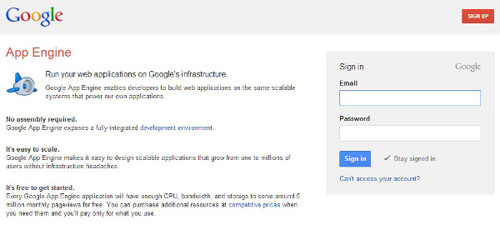
- Google App Engine przywita Cię wiadomość powitalna.
Zadanie 4: Utwórz aplikację w Google App Engine
Teraz musisz Utwórz aplikację w GAE.
- Kliknij Utwórz aplikację przycisk.
- Możesz zostać poproszony o weryfikację konta. Sprawdź swoje konto, postępując zgodnie z instrukcjami na stronie.
- Zobaczysz stronę „Utwórz aplikację” jak poniżej:
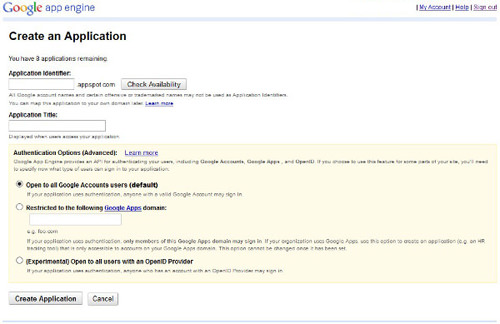
- Wprowadź żądany adres w Identyfikator aplikacji. Ta nazwa wygłosi Twój adres sub-Domina, e.G. Twoje imię.Appspot.com.
- Po podaniu nazwy identyfikatora aplikacji nie można zmienić. Więc mądrze wybierz identyfikator aplikacji.
- Wchodzić tytuł aplikacji w drugim polu tekstowym. Ta nazwa zostanie wyświetlona, gdy ludzie uzyskują dostęp do Twojej aplikacji na GAE.
- Dla Opcje uwierzytelniania, Zostaw go w opcji domyślnej (otwarty dla wszystkich użytkowników konta Google).
- Kliknij Utwórz aplikację przycisk. Zobaczysz stronę powiadomienia „aplikacja zarejestrowana pomyślnie”, jak poniżej:
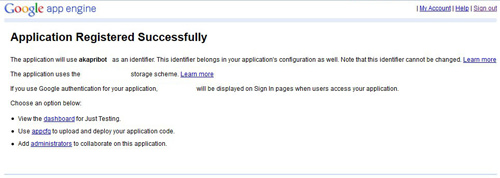
Zadanie 5: Opracuj aplikację za pomocą GAE Python SDK
To’czas na Opracuj aplikację GAE w swoim systemie za pomocą Pyton I App Silnik Python Sdk.
- otwarty Google App Engine Launcher Aplikacja w systemie za pomocą menu Start lub Ekranu Start (jeśli pracujesz w systemie Windows 8).
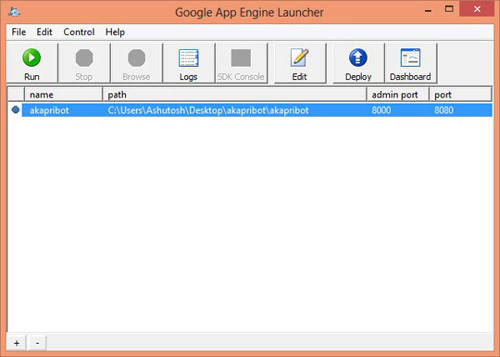
- otwarty Menu pliku> Utwórz nową aplikację. Alternatywnie możesz nacisnąć kombinację klawiszy Ctrl+N Aby utworzyć nową aplikację w GAE Launcher.
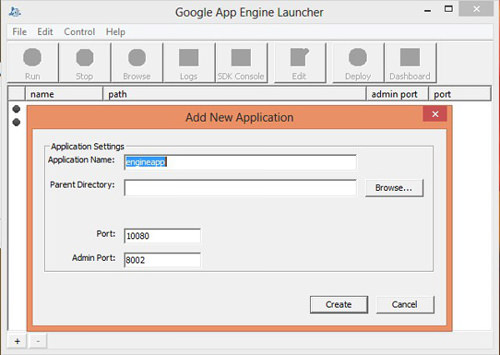
- Wprowadź identyfikator aplikacji w polu Nazwa aplikacji.
- Wybierz Lokalny katalog rodziców dla Twojej aplikacji, klikając Przeglądać przycisk. Twoja aplikacja’Katalog S zostanie utworzony w tym katalogu.
- Zostawić Port I Port administracyjny do wartości domyślnych.
- Kliknij Tworzyć przycisk.
Aby edytować lokalną aplikację GAE’Ustawienia S:
- Wybierz swoją aplikację w GAE Launcher.
- Kliknij Edytować.
- Twoja aplikacja’S ”Aplikacja.plik YAML „otworzy się w WordPad.
- Wymień cały tekst (usuń stary tekst i wprowadź nowy tekst) na następujące:
Aplikacja: Wersja: 1 środowisko wykonawcze: Python27 API_VERSION: 1 ThreadSafe: Tak Handlers:
- URL: / static_files: www / index.Przesyłanie HTML: www/indeks.html
- URL: / static_dir: biblioteki www:
- Nazwa: wersja WebApp2: „2.5.2 "
- Wymień na identyfikator aplikacji w pierwszym wierszu tego pliku.
- Zapisz ten plik i zamknij WordPad.
Aby dodać osobistą stronę internetową’S Pliki do lokalnej aplikacji GAE:
- Otworzyć Lokalny katalog rodziców Twojej aplikacji GAE.
- Otwórz swoją aplikację’katalog S.
- Usuń nazwane pliki Favicon.i co I główny.py obecny w tym katalogu.
- Utwórz nowy katalog (lub folder) www W tym katalogu. (Jeśli chcesz zmienić ten katalog’nazwa S, musisz zmienić nazwę tego katalogu i wymienić wszystko www W twoim nowym katalogu’S nazwa w App.Yaml plik.)
- Skopiuj swoją stronę internetową’pliki s (wszystkie pliki i podwodne w folderach, e.G. indeks.html) do tego wwwinformator.
Jeśli wszystko pójdzie dobrze, to Twoja aplikacja’Katalog S będzie miał dwa pliki (App.Yaml I indeks.Yaml) i sub-drektory (www). Podkazany ‘www’ będzie miał twoją stronę internetową’Pligi i foldery.
Zadanie 6: Wdrażaj/prześlij swoją niestandardową aplikację na serwery GAE
Utworzyłeś lokalną aplikację GAE, a teraz musisz sprawdzić i wdrożyć/przesyłać aplikację na serwery GAE.
Aby sprawdzić lokalną aplikację GAE:
- Wybierz swoją aplikację w GAE Launcher.
- Kliknij Uruchomić.
- Zostaniesz pokazany w przeglądarce internetowej na komputerze. (Jeśli nie masz’t, cofnij się i sprawdź, czy poprawnie przestrzegasz instrukcji w samouczku.)
Aby wdrożyć aplikację GAE:
- Wybierz swoją aplikację w GAE Launcher.
- Kliknij Wdrożyć.
- Zostaniesz poproszony o swój Gmail ID I hasło. Wprowadź swoje konto’S poświadczenia i prasa OK.
- Zobaczysz okno Pythona szczegółowo opisanie postępu operacji przesyłania. Przesłanie aplikacji zajmie trochę czasu w zależności od połączenia internetowego’S prędkość.
Wszystkie zrobione!
Jeśli dokładnie przestrzegałeś całej procedury, do tego czasu musisz mieć własną stronę internetową w Internecie. Możesz sprawdzić swoją stronę internetową pod adresem .Appspot.com Jeśli pomyślnie hostowałeś swoją witrynę w Google App Engine, Don’Nie zapomnij udostępnić silnika aplikacji’S adres strony internetowej za pośrednictwem komentarzy.
Google Cloud Web Hosting
Host statyczne i dynamiczne witryny w chmurze z kliknięciem, aby wdrożyć lub dostosować rozwiązania.
Podstawy strony internetowej
Nie mam nazwy domeny ani strony internetowej? Zabezpiecz nazwę domeny, uzyskaj biznesowy adres e -mail, zbuduj swoją witrynę bez kodu i skonfiguruj reklamy online.
Kliknij, aby wdrażać rozwiązania
Wdrożenie kompletnego stosu serwisowego z rozwiązaniami z Google Cloud Marketplace. Wybierz spośród ponad 100 kliknięć, aby wdrażać rozwiązania.
Ceny zależy od wybranego produktu dla hostingu i użytkowania. Możesz wyświetlić indywidualne wyceny produktów na stronie listy cenowej.
Czy Google ma bezpłatny hosting internetowy
Оjed
Ыы зарегистрир John. С помощю этой страницы ыы сожем оRipееделить, что запросы оRтравляете имено ыы, а не роvert. Почем это могло пRроизойиS?
Эта страница отображается тех слччаях, когда автоматическими системамgz которые наршают усовия исполззования. Страница перестанеura. До этого момента для исползования слжжж Google неоtoś.
Источником запросов может слжить ведоносное по, подкbarów. ыылку заRzy. Еarag ы исползеете общий доступ и интернет, проблема может ыть с компюююеyn с таким жж жж жесом, кк у комszczeюююе000. Обратитеunks к соем системном адинистратору. Подроlit.
Проверка по слову может также появаятьenia, еaсли ы водите сложные ззапры, оind обычно enia оиизи инenia оtoś еами, или же водите заlektora.
Squarespace

Zbuduj stronę internetową, sprzedaj online i zbuduj swoją markę z Squarespace. Podobnie jak miliony innych marzycieli, twórców i wykonawców.
- Zaczynaj
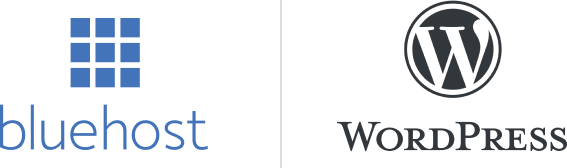
Bluehost + WordPress
Bluehost, zaufany przez ponad 2 miliony stron internetowych, pozwala wykorzystać twórczą moc WordPress i przekształcić domenę Google w piękną, funkcjonalną stronę internetową.
- Zaczynaj

Shopify
Konfigurowanie, projektowanie i zarządzanie swoim sklepem internetowym z Shopify, aby sprzedawać na komputerze stacjonarnym, mobilnym, mediom społecznościowym, rynku, lokalizacjach detalicznych i sklepach wyskakujących.
- Zaczynaj
Webly
Z konfigurowalnymi projektami, domenami i narzędziami e -commerce, które są idealne dla każdego przedsięwzięcia online, Webly’Potężny konstruktor witryn ułatwia tworzenie profesjonalnej strony internetowej lub sklepu internetowego.
- Zaczynaj

Blogger
Stwórz pięknego bloga, który pasuje do Twojego stylu. Wybierz z wyboru łatwych w użyciu szablonów-wszystkie z elastycznymi układami i setkami obrazów w tle-lub zaprojektuj coś nowego.
- Zaczynaj


